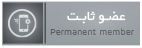01-03-2015، 08:05 PM
تایپ به وسیله صدا
برای این کار به تنظیمات رفته و وارد زبان و ورودی (Language & Input) شوید. در این قسمت تیک تایپ صوتی Google را فعال کنید و با لمس ایکن تنظیمات کنار ان وارد تنظیمات تایپ صوتی شوید و زبانی را که میخواهید املا بگویید انتخاب کنید. حال هنگام نوشتن با انتخاب کیبرد متناسب با Google Voice typing در هنگام تایپ مشاهده می کنید یک کلید میکروفن به صفحه کلید اضافه شده است. با لمس میکروفن شروع به املا گفتن کنید البته برای این کار به اتصال اینترنت احتیاج دارید.
اگر دسترسی به اینترنت برای شما سخت است و می خواهید در همه حال و در هر جایی بتوانید از این قابلیت استفاده کنید دوباره به تنظیمات Google voice typing وارد شوید و در این قسمت تشخیص گفتار آفلاین (Download Offline speech recognition) را انتخاب کنید. از بال تب همه (All) را انتخاب و زبان هایی که می خواهید بدون اینترنت کار کنند را انتخاب کنید. این کار نیاز به یکبار دانلود دارد و پس از ان همیشه می توانید بدون نیاز به اینترنت با گفتار خود تایپ کنید.
برای این کار به تنظیمات رفته و وارد زبان و ورودی (Language & Input) شوید. در این قسمت تیک تایپ صوتی Google را فعال کنید و با لمس ایکن تنظیمات کنار ان وارد تنظیمات تایپ صوتی شوید و زبانی را که میخواهید املا بگویید انتخاب کنید. حال هنگام نوشتن با انتخاب کیبرد متناسب با Google Voice typing در هنگام تایپ مشاهده می کنید یک کلید میکروفن به صفحه کلید اضافه شده است. با لمس میکروفن شروع به املا گفتن کنید البته برای این کار به اتصال اینترنت احتیاج دارید.
اگر دسترسی به اینترنت برای شما سخت است و می خواهید در همه حال و در هر جایی بتوانید از این قابلیت استفاده کنید دوباره به تنظیمات Google voice typing وارد شوید و در این قسمت تشخیص گفتار آفلاین (Download Offline speech recognition) را انتخاب کنید. از بال تب همه (All) را انتخاب و زبان هایی که می خواهید بدون اینترنت کار کنند را انتخاب کنید. این کار نیاز به یکبار دانلود دارد و پس از ان همیشه می توانید بدون نیاز به اینترنت با گفتار خود تایپ کنید.


![[-] [-]](http://forum.dailymobile.ir/images/Mellat_mobile/collapse.png)